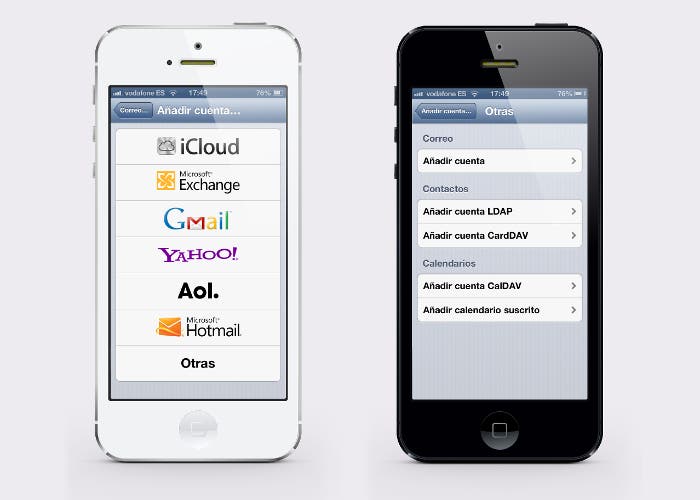
Como os anunciaba ayer mi compañero Diego, Google ha anunciado que a partir de enero dejará de dar soporte Exchange para cuentas personales de Gmail. Con la perdida de este servicio, Google Sync, los usuarios de iOS perdemos push para el Correo, Contactos y Calendarios. Como sabéis, el push es recibir los datos al momento: los mails nos llegan al instante, los cambios en los calendarios se hacen al efectuarse… Justo en el momento en que Google está más dentro que nunca en nuestro iPhone, ¿Cuál es la mejor manera de configurar los servicios de los de Mountain View?
Primer paso: Configurar Gmail y Mail
Si amas Gmail como yo, te recomiendo que uses la aplicación oficial de Gmail para iOS. Con la última actualización la aplicación está a la altura: notificaciones push, multicuenta, nuevo diseño… Pero aunque usemos la aplicación de Gmail, deberemos configurar Mail para que podamos enviar adjuntos, fotos o links desde Safari.
Primero nos debemos dirigir a Mail, Contactos, Calendario y añadir una nueva cuenta de Gmail. Introducimos nuestras credenciales y nos aseguramos que solamente está marcado Mail. ¡Calendario y notas deben estar desactivados! Los añadiremos más adelante. Ahora, en el menú Obtener datos, dentro de la pestaña Avanzado, debemos de configurar la cuenta que acabamos de crear con una frecuencia de obtención Manual. Esto significa que no hace falta que la aplicación Mail busque correo nuevo, ya que para recibir correo nuevo usamos la app de Gmail.
Finalmente debes desactivar las notificaciones de Mail para nuestra cuenta de Gmail, sino nos llegarían avisos duplicados de los nuevos mensajes.
Segundo paso: Sincronizar contactos con CardDAV
El estándar al que está adscrito Gmail para la sincronización de contactos es CardDAV, compatible totalmente con iOS. Para configurarlo debemos añadir una nueva cuenta, otra vez en el menú Mail, Contactos, Calendario de Ajustes y elegir Añadir cuenta CardDAV dentro de Otras. Introduce “google.com” en el campo Servidor, y en los demás tus datos de Gmail. Ya tienes los contactos de Gmail en tu iPhone.
Si tienes otras cuentas configuradas como una de iCloud con sincronización activada, es importante que selecciones los contactos de Gmail que acabamos de añadir como la cuenta por omisión, por si añades nuevos contactos. Si solo tienes una cuenta para los contactos no podrás ver esta opción.
Tercer paso: Sincronizar los calendarios con CalDAV
Lo mismo que en los contactos: con el estándar CalDAV seremos capaces de sincronizar todos nuestros calendarios de Gmail por separado. Haber activado la sincronización en el primer paso, mientras configurábamos el correo, no permite más de un calendario. Repetimos, en el apartado Servidor introducimos “google.com”. Para seleccionar más de un calendario a sincronizar debemos dirigirnos a esta página y seleccionar los que queramos sincronizar.
Ahora ya tenemos una integración de los servicios de Google similar a la que gozan nuestros amigos de Android. Los pasos a seguir en un iPad son exactamente los mismos. Al no usar una cuenta Exchange también tendríamos que notar una ligera mejora de la batería. Y como dicen los compañeros de The Verge, ¡nos hemos ganado un poco de diversión ordenando y limpiando nuestros contactos!


Si bien no lo considero algo fundamental al calendario de Google, ya que tenemos el calendario de Hotmail (ahora Outlook) y el mismo calendario de nuestro smartphone, no deja de ser una herramienta buena. Gracias por enseñarnos los trucos para configurarla.